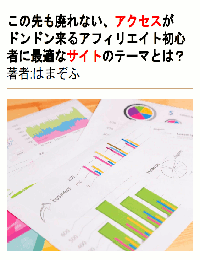![]()
WordPress+MailPoetプラグインを使ってメルマガを送信している人へ!

YahooメールやGoogleメールに受信拒否をされないために
この記事では、MailPoet送信サービスを使う手順を解説しま~す!

前回の記事、
⇒「MailPoet送信サービスを使わなければならない理由とは?」
この記事で、MailPoet送信サービスが必要な理由はわかりましたよね。
・・・でも、
MailPoetに登録したけど、
この後どうすればいいかわからない!

サッパリ意味が分からない!

と、悩んでいる人へ!
この記事では、MailPoet送信サービスの設定方法を解説していきますね。
WordPress+MailPoetプラグインを使ってメルマガを配信している人は、必要となるMailPoet送信サービス。
なぜ、必要となるのかは、こちらの記事で詳しく解説しているので、読んでいない方は一度読んでみて下さいね。
⇒MailPoet送信サービスを使わなければならない理由とは?
さて、MailPoet送信サービスを実際に申し込もうとすると、
全部英語でのやりとりで、学生時代、英語が2だった僕は、半分発狂しながらMailPoet送信サービスを申し込み、
そして、ドハマりしました。

と思ったので、ここにMailPoet送信サービスを開始するまでの手順を解説していきます。
MailPoet送信サービスを使うまでの大まかな流れ
既に、WordPressのインストールは完了し、MailPoet3プラグインがインストールされている状態から解説は始めます。まだ、MailPoet3プラグインのインストールが完了していない方は、こちらの無料レポートにその方法をまとめておきましたので、一度参考にしてくださいね。
大まかな手順としては、
- MailPoet送信サービスに登録する
- MailPoet送信サービスを申請する(一度にメールを送信できる数2000人まで無料)
- 帰ってきた英語のメールに英語で返信する。※ここが僕はわからなかった。
- 認証されるので、無料のキー取得して登録する
MailPoet送信サービスに登録する
まず、MailPoetアカウントを作成します。MailPoetプラグインの設定ページから、「送信方法」タブをクリックし、
「無料のキーを入手する」というボタンがありますので、そこをクリックします。
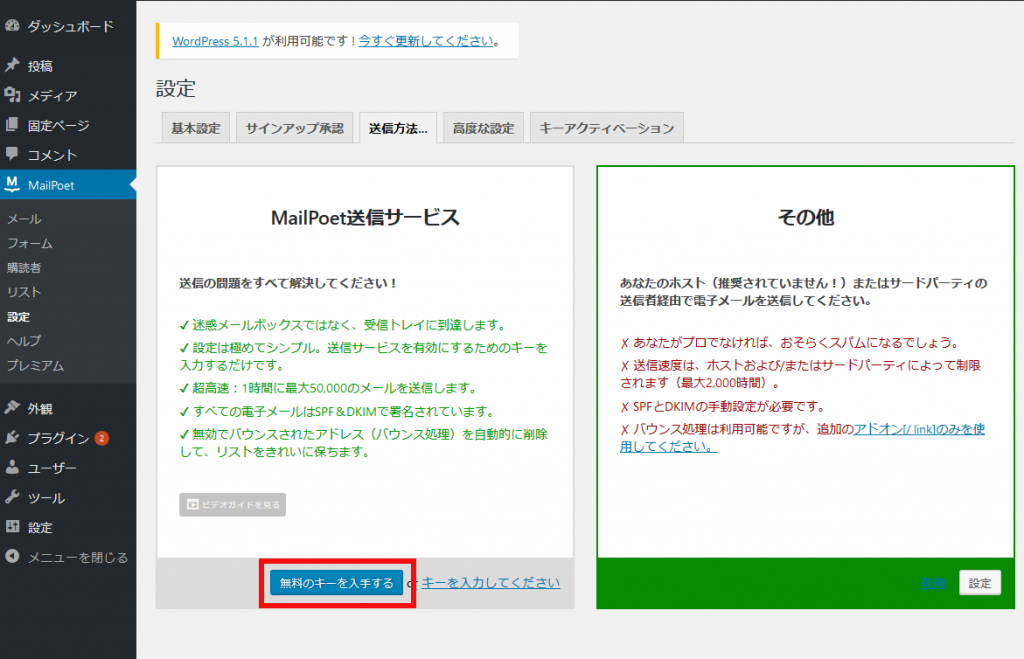
クリックすると、このURLにジャンプします。
https://www.mailpoet.com/free-plan/
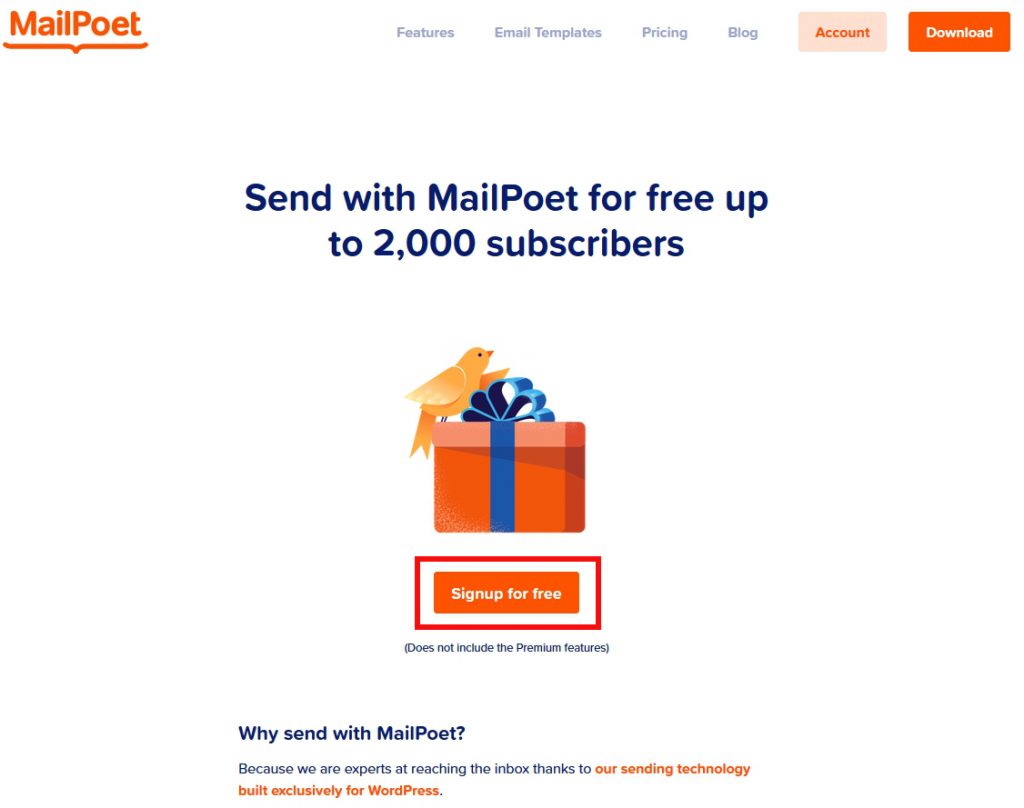
英語のページが出てきましたので、「Signup for free」をクリック。
このURLにジャンプします。
https://account.mailpoet.com/?utm_source=mailpoet&utm_medium=premium&utm_campaign=free-plan-page
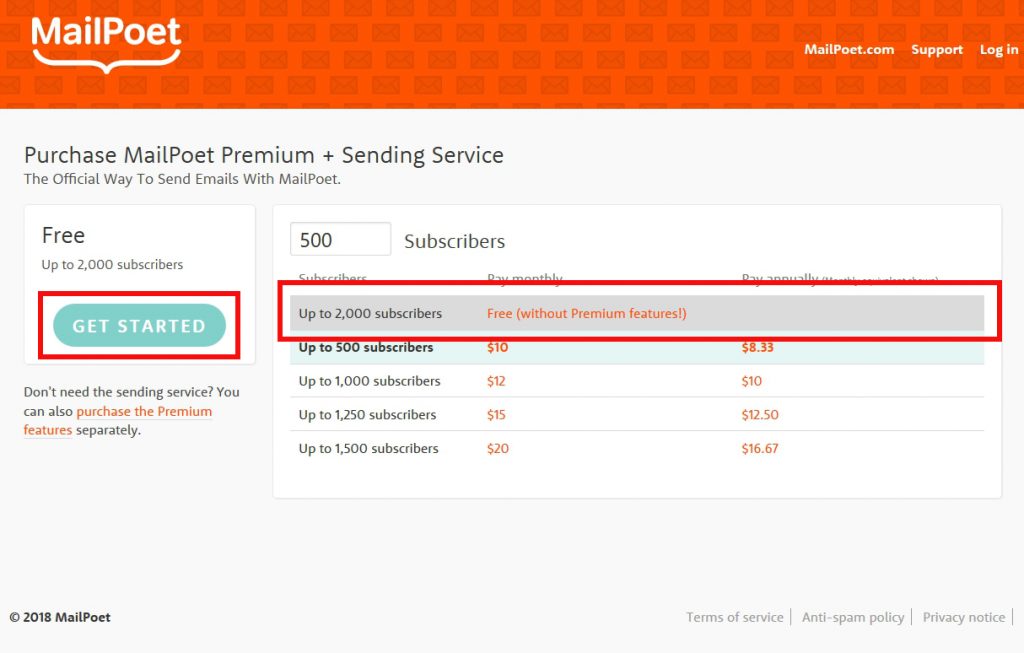
「Up to 2,000 subscribers」にマウスで合わせると、左側に、
Free
Up to 2,000 subscribers
(GET STARTED)
と表示されるので、「GET STARTED」をクリック。
「Log in」ページに移動します。
https://account.mailpoet.com/login
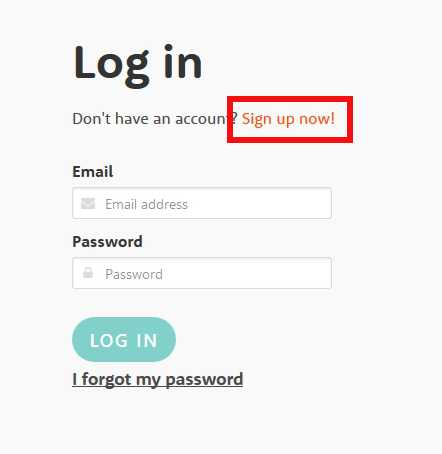
もし、既にMailPoetアカウントを取得しているのであれば、登録したメールアドレスとパスワードを入力して、「LOG IN」をクリックして下さい。
まだ、MailPoetアカウントを取得していないのであれば、「Sign up now!」をクリックして、MailPoetアカウントを登録します。
「Sign up now!」をクリックすると、「Create Account」ページに移動します。
https://account.mailpoet.com/signup
このページで、
MailPoetアカウントに登録するメールアドレスとパスワードを入力します。
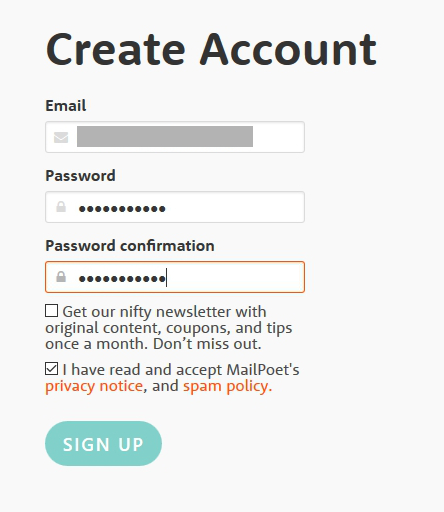
下のチェックですが、
Get our nifty newsletter with original content, coupons, and tips once a month. Don’t miss out.
ーーーーーーーーー
月に一度、オリジナルのコンテンツ、クーポン、そしてヒントを載せた気の利いたニュースレターを入手してください。お見逃しなく。
MailPoetのメルマガに登録するかのチェックです。気の利いたメルマガを受信しない場合は、基本的にチェックしなくてもいいです。
I have read and accept MailPoet’s privacy notice, and spam policy.
ーーーーーーーーーー
MailPoetの個人情報保護方針およびスパムポリシーを読み、同意します。
MailPoetの規約に同意するかのチェックです。こちらは、チェックして下さい。
全ての入力が終わったら、「SIGN UP」をクリックします。
Check your inbox now to confirm your email address and continue your order.
ーーーーーーーーーー
あなたのEメールアドレスを確認して注文を続けるために今すぐあなたの受信トレイをチェックしてください。
こんな表示が出ますので、メールをチェックします。
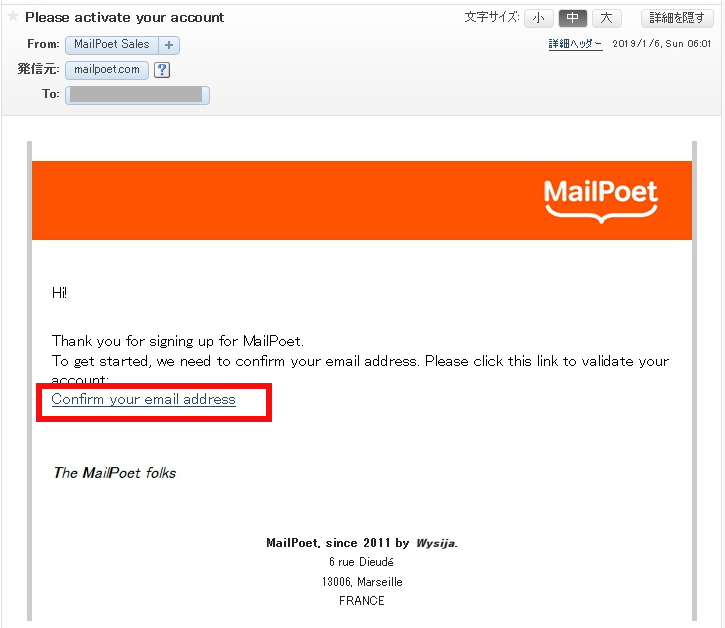
受信したメールの中にある、「Confirm your email address」をクリックします。
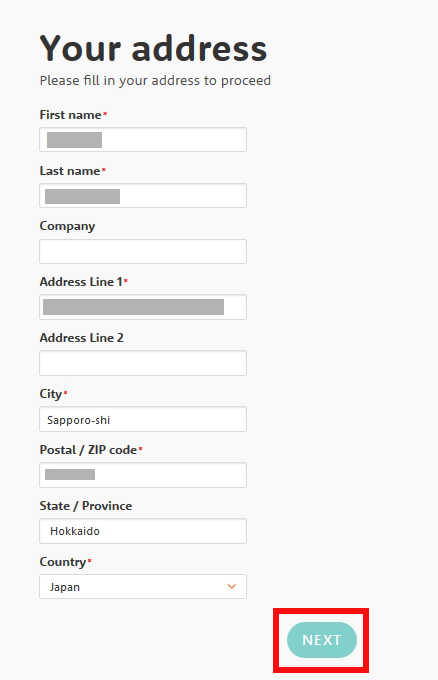
クリックすると、名前や住所を入力するページに移動しますので、自分の名前住所を英語で入力していきます。
ちなみに、日本語の住所を英語表記にする場合、このサイトを使ったほうが便利です。
⇒ JuDress
全て入力し終わったら、「NEXT」をクリックします。
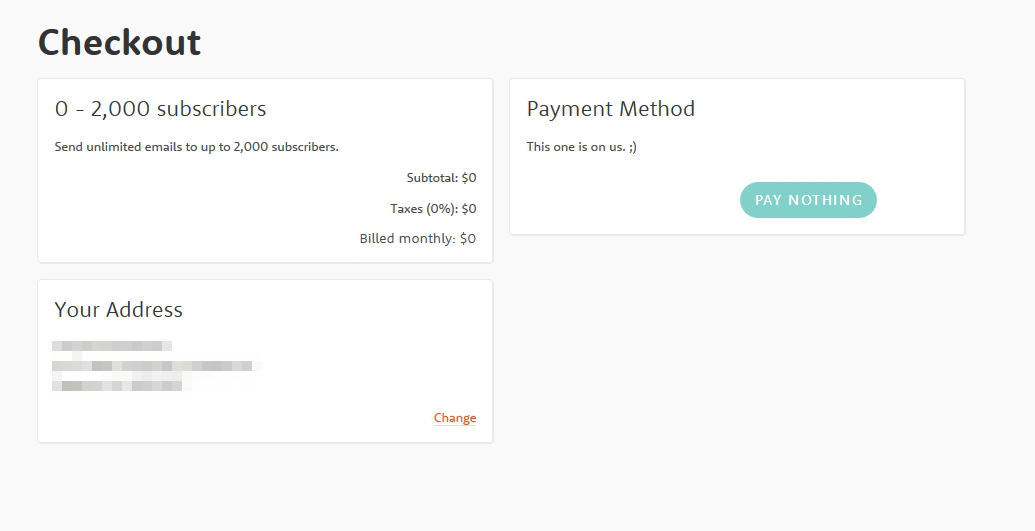
入力が終わったら、「Checkout」と書かれたページが表示されます。これでMailPoetアカウントが作成されました。
その後は、再度このURLにジャンプして、
https://www.mailpoet.com/free-plan/
「Signup for free」をクリック。
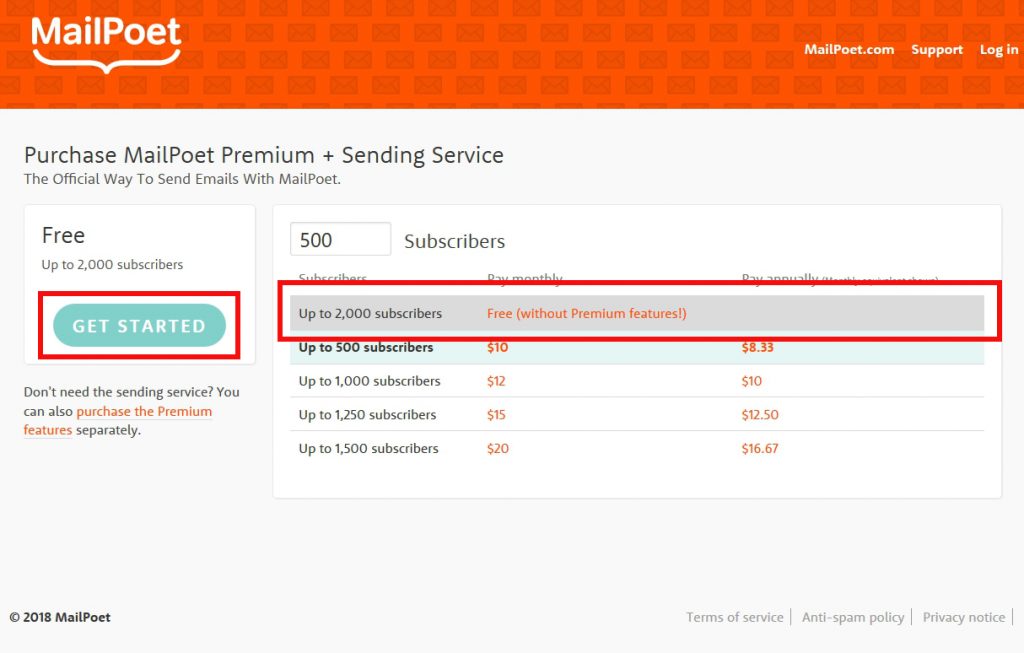
「Up to 2,000 subscribers」を選択して、「GET STARTED」をクリック。
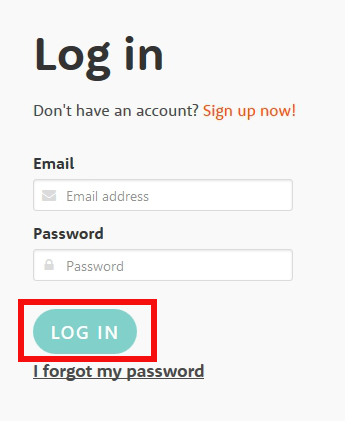
「Log in」画面が出ますので、作成したアカウントに入力した、メールアドレスとパスワードを入力し、「LOG IN」をクリックします。

「My Subscriptions」という画面が表示されます。
ここで、先ほど選択した2000件までのFreePlanに申し込みがされていることを確認します。
「0-2,000 subscribers plan」と表示されていれば、申し込みがされている状態です。
ちなみに、緑枠の部分ですが・・・、
Pending approval
Please check your inbox and reply to our email to have it approved.
ーーーーーーーーーー
承認待ちの
受信トレイを確認し、承認を得るために私達の電子メールに返信してください。
つまり、FreePlanに申し込みを行うためのメールを送信したので、それに返信してください・・・っていうことですね。
受信トレイをチェックすると、以下のようなメールが届いています。
※ちなみに、ここにハマりました^^;
※なぜならこのメールに真面目な内容で返信しないと認証されないからです。
(受信メール)
Hi!
Thank you for subscribing!
We’re thrilled to be sending your emails shortly.
But first, we need to ask you a few questions in order to ensure the best quality sending possible:
1. How long have you been sending emails to your mailing list?
2. Did you get your subscribers’ permission to send them emails?
3. How do you currently send your emails? MailChimp, Sendgrid,…?
4. What are your current statistics for open email rates?
5. What is your website’s domain address?
It can take up to 24 hours for us to approve your subscription. A real human being will be looking at it!
Thank you for your patience,
The MailPoet Team
ーーーーーーーーーー
(受信メール:翻訳)
こんにちは!
登録ありがとうございます!
まもなくあなたのEメールを送信することに興奮しています。
しかし、まず、可能な限り最高品質の送信を保証するために、いくつか質問をする必要があります。
1.メーリングリストにメールを送信してからどれくらいかかりますか?
2.購読者から電子メールを送信する許可を得ましたか。
3.あなたは現在どのようにあなたのEメールを送っていますか? MailChimp、Sendgrid、…?
4.現在のオープンEメールレートの統計は何ですか?
5.あなたのウェブサイトのドメインアドレスは何ですか?
購読を承認するまでに最大24時間かかることがあります。本当の人間はそれを見ているでしょう!
お待ちいただいてありがとうございます、
MailPoetチーム
つまり、現在のメルマガの状況を聞いていますので、これに返答します。
僕が返答した内容はこんな内容でした。
(送信メール)
Hello.
My name is xxxxxxx. ←僕の名前
Since the mail came, I will answer the question.
1. How long have you been sending emails to your mailing list?
About 1 hour
2. Did you get your subscribers’ permission to send them emails?
Yes
3. How do you currently send your emails? MailChimp, Sendgrid, …?
Rental web server
4. What are your current statistics for open email rates?
I’m sorry. I do not understand the meaning of the question.
5. What is your website?
xxxxx@xxxxxxxxxx←メルマガの送信メールアドレス
And one more question.
I tried to use the free Mailpoet transmission service, I got my Mailpoet account, but I can not get the activation key.
The email address of my account is “xxxxx@xxxxxxxxxx“. ←登録時のメールアドレス
“Pending approval
Please check your inbox and reply to our email to have it approved. ”
This is the state that is displayed.
What kind of operation should you do in the future to acquire the activation key to receive free Mailpoet transmission service?
ーーーーーーーーーー
(送信メール 翻訳)
こんにちは。
私の名前はxxxxxxxです。 ←僕の名前
メールが来たので、私は質問に答えます。
1.メーリングリストにメールを送信してからどれくらいかかりますか?
約1時間
2.購読者から電子メールを送信する許可を得ましたか。
はい
3.あなたは現在どのようにあなたのEメールを送っていますか? MailChimp、Sendgrid、…?
レンタルWebサーバー
4.現在のオープンEメールレートの統計は何ですか?
ごめんなさい。 質問の意味がわかりません。
5.あなたのウェブサイトは何ですか?
xxxxx@xxxxxxxxxx ←メルマガの送信メールアドレス
そしてもう一つ質問があります。
私は無料のMailpoet送信サービスを使用しようとしました、私は私のMailpoetアカウントを得ました、しかし、私はアクティベーションキーを得ることができません。
私のアカウントのメールアドレスは “xxxxx@xxxxxxxxxx”です。←登録時のメールアドレス
“承認待ちの
受信トレイを確認して、電子メールに返信して承認してください。
これが表示される状態です。
無料のMailpoet送信サービスを受けるためには、今後どのような操作でアクティベーションキーを取得する必要がありますか。
実は、5つの質問のうち、
4. What are your current statistics for open email rates?
これに関して、意味が解らなかったので、質問の意味が分かりませんって答えています。
また、このときは、メールに返信しないとMailPoet送信サービスが受けられないと知らなかったので、MailPoet送信サービスのアクティベーションキーが取得したいのに、取得できていない旨を伝えて、今後どうすればいいか、も以下のように聞いています。
And one more question.
I tried to use the free Mailpoet transmission service, I got my Mailpoet account, but I can not get the activation key.
The email address of my account is “xxxxx@xxxxx”.
“Pending approval
Please check your inbox and reply to our email to have it approved. ”
This is the state that is displayed.
What kind of operation should you do in the future to acquire the activation key to receive free Mailpoet transmission service?
と、まぁ、素直にわからない部分と、疑問に思っている部分をGoogleの翻訳を使ってメールで送ったところ、2時間後には以下のメールと共に、アクティベーションキーが取得できるようになりました。
Hi xxxxxxx ←僕の名前。
Your subscription was approved. Thank you!
You just need to log in here and you’ll find your MailPoet activation key.
Here are instructions on how to proceed:
* Instructions to install the Premium plugin
* How to Set Up the MailPoet Sending Service
Note that our free plan doesn’t include the Premium plugin and Premium licenses (Blogger, Freelancer and Agency) allows you to send with MailPoet Sending Service if you have less than 500 subscribers.
Please let us know if you need any further assistance!
ーーーーーーーーーー
こんにちはxxxxxx!←僕の名前。
あなたの購読は承認されました。ありがとうございました!
ここにログインするだけで、MailPoetアクティベーションキーが見つかります。
続行する方法についての説明は次のとおりです。
*プレミアムプラグインのインストール方法
* MailPoet送信サービスの設定方法
無料プランにはプレミアムプラグインとプレミアムライセンス(Blogger、Freelancer、Agency)は含まれていません。登録者が500人未満の場合は、MailPoet送信サービスで送信することができます。
さらに支援が必要な場合はお知らせください。
ということで、MailPoetのログインページに移動します。
ログインページ
https://account.mailpoet.com/login

「My Subscriptions」が表示され、アクティベーションキーが取得できるようになっています。

キーをコピーしたら、WordPressのダッシュボードから
MailPoet→設定→キーアクティベーション
にて、入手したキーを入力し、「設定を保存する」をクリックします。
これで、完了です。



まとめ
僕がいざ、MailPoet送信サービスを始めようと、いろいろ検索しても、MailPoetプラグインの入手方法や設定方法はよく出てくるんですが、MailPoet送信サービスを使うためのキーの入手方法がなかなか出てこなかったんですよね。
そして、僕は、あの英語のメールに返信することに気が付かず、ドハマりして、なかなかキーが入手できませんでした。

もしかしたら、僕のように、

っていう人がいるかもしれないと思って、今回、この解説ページを作りました。
もし、あなたが「MailPoet送信サービス」を申し込みができずに悩んでいるのなら、このページを参考にして、申し込んでみて下さいね。
ちなみに・・・、
もし、あなたが「WordPress+MailPoetプラグイン」でメルマガを始めようと思っているのなら、MailPoet送信サービスを使うことをオススメします。

って思った方は、その理由をこちらの記事で解説しているので、ぜひ参考にして下さいね。

ここで、悩んでいる方は、WordPressのインストールから、MailPoetプラグインのインストール、設定まで解説した無料レポートを作成していますので、それを参考にしてくださいね。
「MailPoet送信サービスの申し込み方法がわかったぜぃ!」と思った方、ぽちっとお願いします^^
![]()















![[PR]「フォーカス・リーディング」のメリットとデメリット](https://hamazof.com/wp-content/uploads/wordpress-popular-posts/3203-featured-75x75.jpg)